文章詳情頁
Win10麥克風無法正常工作怎么解決?Win10麥克風無法正常工作解決方法
瀏覽:111日期:2022-08-25 13:24:28
Win10系統是目前大家都在使用的電腦操作系統,我們都知道電腦上都帶有麥克風功能,很多時候也會用到,最近有用戶遇到了Win10麥克風無法正常工作的情況,那么這個問題該怎么解決呢?這里小編為大家帶來Win10麥克風沒聲音怎么設置的圖文詳細教程,一起來看看吧!
Win10麥克風無法正常工作的解決辦法:
方法一:
1、進入win10系統桌面,點擊桌面左下角的開始按鈕,在彈出的開始菜單中輸入控制面板后點擊打開。
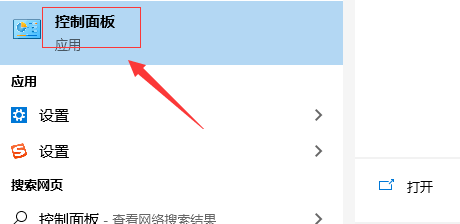
2、在控制面板中點擊“硬件和聲音”選項,進入下一步。
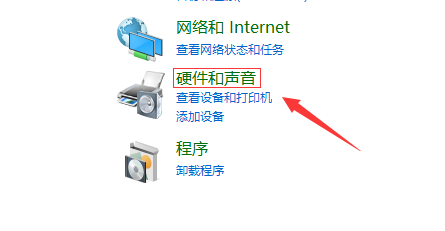
3、接著點擊聲音選項下方的“管理音頻設備”打開。
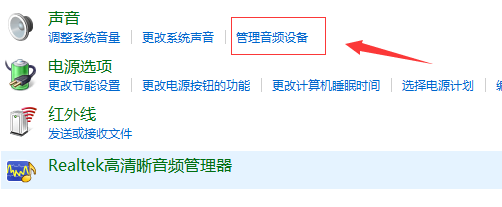
4、在彈出的界面中切換到錄制選項,然后將麥克風啟用即可。
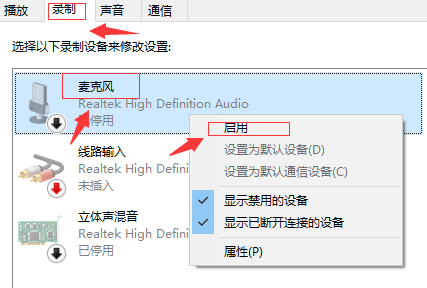
方法二:
1、打開“控制面板”,找到“Realtek高清晰音頻管理器”,如果是臺式機,取消勾選“禁用前面板檢測”,點擊“確定”。
2、右鍵點擊屏幕右下角的“小喇叭”,選擇“聲音”,點擊“錄制”,右鍵點擊空白處,選擇“顯示禁用的設備”。
3、鍵點擊“麥克風”,選擇“屬性”,點擊“偵聽”,找到“偵聽此設備”,取消勾選,點擊“級別”。
4、“麥克風加強”設為10.0dB,點擊“增強”,勾選“禁用所有聲音效果”,在“高級”中把“獨占模式”里的兩個選項勾選,點“確定”即可。
相關文章:
1. 統信UOS系統怎么設置鼠標樣式? UOS更改鼠標形狀的技巧2. 深度操作系統20.5發布 deepin 20.5更新內容匯總3. 在FreeBSD上搭建Mac的文件及time machine備份服務4. Mac無線網絡怎么設置?蘋果Mac電腦無線網絡設置教程5. deepin文件有個鎖頭怎么刪除? deepin刪除帶鎖頭文件的技巧6. uos怎么截圖? 統信uos系統截取整個屏幕或者部分截圖的技巧7. Win11提示擴展程序不一致怎么辦?Win11提示擴展程序不一致解決方法8. 深度操作系統Deepin20.2.1發布(附下載和更新日志)9. 微軟Win11專業版即將默認禁用 SMB 來賓認證服務10. deepin linux怎么切換到root權限? Deepin切換root用戶的技巧
排行榜
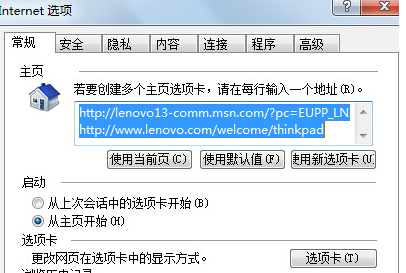
 網公網安備
網公網安備